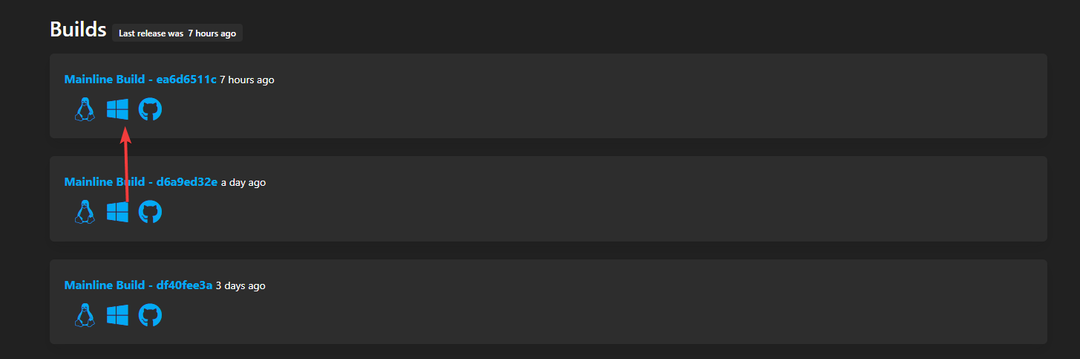يمكن أن يتسبب برنامج تشغيل الرسومات القديم في تجميد CSGO
- يمكن أن يكون سبب تجميد CS: GO أو التلعثم بسبب بطاقات الرسومات القديمة.
- يمكن أن يؤدي تعطيل وضع التوافق لـ Steam إلى حل المشكلة.
- سيؤدي تحديث برامج تشغيل الرسومات إلى إصلاح مشكلة التجميد.

Xالتثبيت عن طريق النقر فوق ملف التنزيل
سيحافظ هذا البرنامج على تشغيل برامج التشغيل الخاصة بك ، وبالتالي يحميك من أخطاء الكمبيوتر الشائعة وفشل الأجهزة. تحقق من جميع برامج التشغيل الخاصة بك الآن في 3 خطوات سهلة:
- تنزيل DriverFix (ملف تنزيل تم التحقق منه).
- انقر ابدأ المسح للعثور على جميع السائقين الإشكاليين.
- انقر تحديث برامج التشغيل للحصول على إصدارات جديدة وتجنب أعطال النظام.
- تم تنزيل DriverFix بواسطة 0 القراء هذا الشهر.
يجد العديد من لاعبي Counter Strike Global Offensive (CS: GO) صعوبة في لعب اللعبة بسبب المشكلات التي تؤثر عليها. CS: GO التجميد والتلعثم هو واحد منهم.
أيضًا ، يشتكي اللاعبون من التجربة فقدان الحزمة عند تشغيل CS: GO على أجهزتهم.
لماذا تتجمد CS: GO أو تتلعثم؟
يمكن أن تتسبب عوامل مثل التجمد أو التلعثم في حدوث
قضايا لعبة Counter Strike Global Offensive (CS: GO). أكثرها شيوعًا هو عميل لعبة قديم. عندما لا يتم تحديث عميل لعبة CS: GO على جهاز الكمبيوتر الخاص بك ، فقد يؤدي ذلك إلى حدوث أخطاء لأنه لن يكون قادرًا على إصلاح الأخطاء التي تؤثر عليه.علاوة على ذلك ، هناك العديد من العوامل الأخرى التي قد تكون مسؤولة عن التجميد أو التلعثم وهي:
- برامج تشغيل رسومات قديمة - نظرًا لأن اللعبة تستخدم الكثير من قدرات الرسومات ، فإن مشكلات مثل بطاقة الرسومات القديمة ستؤثر عليها. يمكنك التحقق من دليلنا على إصلاح خطأ برامج التشغيل القديمة على نظام التشغيل Windows 11.
- التداخل مع التطبيقات الأخرى - من الشائع أن تواجه الألعاب مشكلات بسبب أنشطة التطبيقات الأخرى التي تعمل في الخلفية على جهاز الكمبيوتر الخاص بك. يمكن لهذه التطبيقات استخدام معظم موارد النظام، مع ترك القليل أو لا شيء لاستخدام اللعبة.
- قضايا التوافق - قد يواجه المستخدمون مشكلات مثل التجميد أو التلعثم في CS: GO إذا كانت اللعبة غير متوافقة مع الجهاز. وفقًا لمتطلبات نظام اللعبة ، يتم تحديد الحد الأدنى والمواصفات الموصى بها.
يمكن أن تختلف هذه الأسباب باختلاف اللاعبين ، ولكن يمكنك حل المشكلة عن طريق تعديل بعض الإعدادات على جهاز الكمبيوتر الخاص بك.
كيف أصلح التجمد أو التلعثم في CS: GO؟
قم بإجراء الفحوصات التالية قبل متابعة أي خطوات متقدمة لاستكشاف الأخطاء وإصلاحها:
- قم بإيقاف تشغيل تطبيقات الخلفية يعمل على جهاز الكمبيوتر الخاص بك.
- تأكد من أن لديك مساحة قرص كافية على جهاز الكمبيوتر الخاص بك.
- أعد تشغيل Windows في الوضع الآمن وتحقق من استمرار التجميد.
إذا استمرت المشكلة ، فجرب هذه الحلول:
1. قم بتحديث برنامج تشغيل الرسومات الخاص بك
- يضعط شبابيك + ر مفتاح لإطلاق يجري مربع الحوار ، اكتب devmgmt.msc ، وانقر نعم لفتح ملف مدير الجهاز.
- التوسع في محولات أجهزة العرض، انقر بزر الماوس الأيمن فوق ملف سائق الرسوم البيانية، وانقر تحديث السائق.

- ثم حدد ابحث تلقائيًا عن السائقين.

- أعد تشغيل الكمبيوتر وتحقق من استمرار المشكلة.
اقرأ دليلنا على تحديث برامج التشغيل على Windows 11 إذا لم تتمكن من تنفيذ الخطوات المذكورة أعلاه.
إذا كنت تريد تحديثات برامج تشغيل سريعة وآمنة ، فنحن نوصيك باستخدام DriverFix ، وهي أداة متخصصة من شأنها العثور على كل برنامج تشغيل قديم وتحديثه تلقائيًا.

دريفكس
قم بتحديث جميع برامج التشغيل الخاصة بك بسرعة وأمان باستخدام هذه الأداة الرائعة.
2. قم بتمكين Steam Overlay
- انقر بزر الماوس الأيسر فوق ملف يبدأ زر ، اكتب بخار في شريط البحث ، ثم قم بتشغيله.
- انقر على بخار علامة التبويب وحدد إعدادات.

- اضرب علي في اللعبة، ثم حدد المربع بجوار قم بتمكين Steam Overlay أثناء اللعب.

- انقر نعم لحفظ التغييرات الخاصة بك.
- أعد تشغيل عميل اللعبة وتحقق من استمرار المشكلة.
سيسمح تمكين Steam Overlay بتشغيل اللعبة بسلاسة دون حدوث أي خلل أو تجمد. إذا كان Steam Overlay لا يعمل على جهاز الكمبيوتر الخاص بك ، اقرأ دليلنا حول طرق تشغيله.
- بحر اللصوص يستمر في الانهيار؟ إليك كيفية إيقافه
- استخدام مرتفع لوحدة المعالجة المركزية (CPU): كيفية التخفيض إذا وصل إلى 100٪
3. تحقق من سلامة ملفات اللعبة
- انقر بزر الماوس الأيسر فوق ملف يبدأ زر ، اكتب بخار في شريط البحث ، ثم قم بتشغيله.
- انقر على مكتبة علامة التبويب والبحث عن كاونتر سترايك: هجوم عالمي.

- انقر بزر الماوس الأيمن فوق اللعبة وانقر فوقها ملكيات من القائمة المنسدلة.
- انقر على ملفات محلية علامة التبويب و تحقق من سلامة ملفات اللعبة زر.

نصيحة الخبراء:
برعاية
يصعب معالجة بعض مشكلات الكمبيوتر ، خاصةً عندما يتعلق الأمر بالمستودعات التالفة أو ملفات Windows المفقودة. إذا كنت تواجه مشكلات في إصلاح خطأ ما ، فقد يكون نظامك معطلاً جزئيًا.
نوصي بتثبيت Restoro ، وهي أداة ستقوم بفحص جهازك وتحديد الخطأ.
انقر هنا للتنزيل وبدء الإصلاح.
سيقوم بفحص ملفات اللعبة وإصلاح أي ملفات مفقودة أو تالفة.
4. تعطيل وضع التوافق
- يضعط شبابيك + ر لفتح ملف يجري في مربع الحوار ، انسخ والصق ما يلي في شريط النص وانقر نعم:
C: \ Program Files (x86) \ Steam - في ال دليل Steam، أعثر على Steam.exe ملف ، انقر بزر الماوس الأيمن فوقه وحدد ملكيات.

- حدد ملف التوافق علامة التبويب وتحقق مما إذا كان المربع الخاص بـ وضع التوافق مفحوص. إذا كان الأمر كذلك ، فقم بإلغاء تحديد المربع واحفظ التغييرات.

- أعد تشغيل عميل Steam وتحقق من استمرار المشكلة.
تعطيل وضع توافق البخار سيحل أي مشاكل تتسبب في تجميد اللعبة أو تلعثمها.
5. تحقق من متطلبات النظام
يجب عليك التحقق من متطلبات نظام CS: GO لمعرفة ما إذا كان يمكن لجهاز الكمبيوتر الخاص بك تشغيله بسلاسة. اذهب إلى صفحة Steam للتحقق من متطلبات نظام Counter Strike Global Offensive (CS: GO).
قد تكون مهتمًا بـ أفضل أجهزة الكمبيوتر المحمولة لـ CS: GO لتجنب مشاكل المتطلبات. بدلاً من ذلك ، يمكن لقرائنا مراجعة دليلنا لـ إصلاح CS: GO لا يتم حفظ إعدادات الفيديو على جهاز الكمبيوتر الخاص بك.
لماذا تتأخر لعبتي على الرغم من أن لدي إنترنت سريع؟
أ سرعة الإنترنت بطيئة لا يقع اللوم دائمًا على التأخر في الألعاب. تلعب العوامل الأخرى أيضًا دورًا مهمًا هنا. على سبيل المثال ، قد يكون وقت الاستجابة ، وهو الوقت الذي تستغرقه حزم البيانات للوصول إلى الخادم من نهايتك ، مرتفعًا.
أيضًا ، إذا كنت على مسافة كبيرة من جهاز التوجيه ، فستكون السرعة أقل ، مما يؤثر على أداء اللعبة. يوصي الكثيرون بالتبديل إلى اتصال سلكي عند ممارسة الألعاب لهذا السبب.

علاوة على ذلك ، إذا استهلكت برامج الخلفية الأخرى موارد الشبكة ، فقد تتأخر اللعبة. يمكنك التحقق من ذلك في مراقب المورد وإنهاء البرنامج الإشكالي.
هل 144 هرتز ضروري لـ CS: GO؟
ليس من الضروري أن يكون لديك شاشة 144 هرتز ، لكنها بالتأكيد ستحسن طريقة اللعب وتجعلها أكثر متعة. على الرغم من أن العديد من المستخدمين الذين يلعبون CS: GO على شاشة 60 هرتز بمعدل إطارات 60 إطارًا في الثانية ، يبدو أيضًا أنهم محتوى.
بالنسبة لأولئك الذين يمارسون ألعابًا تنافسية ، ستكون الشاشة 144 هرتز بالتأكيد إضافة رائعة ، ولكن سيتعين عليك صرف بعض الدولارات الإضافية.
وأثناء تواجدنا في هذا الموضوع ، تحقق من بعض النصائح والحيل السريعة تحسين Windows للألعاب والحصول على أفضل أداء دون ترقية الأجهزة.
لمزيد من الاستفسارات أو الاقتراحات ، يرجى تركها في التعليقات أدناه.
هل ما زلت تواجه مشكلات؟ قم بإصلاحها باستخدام هذه الأداة:
برعاية
إذا لم تحل النصائح المذكورة أعلاه مشكلتك ، فقد يواجه جهاز الكمبيوتر الخاص بك مشكلات Windows أعمق. نوصي تنزيل أداة إصلاح الكمبيوتر (مصنفة بدرجة كبيرة على TrustPilot.com) للتعامل معها بسهولة. بعد التثبيت ، ما عليك سوى النقر فوق ملف ابدأ المسح زر ثم اضغط على إصلاح الكل.